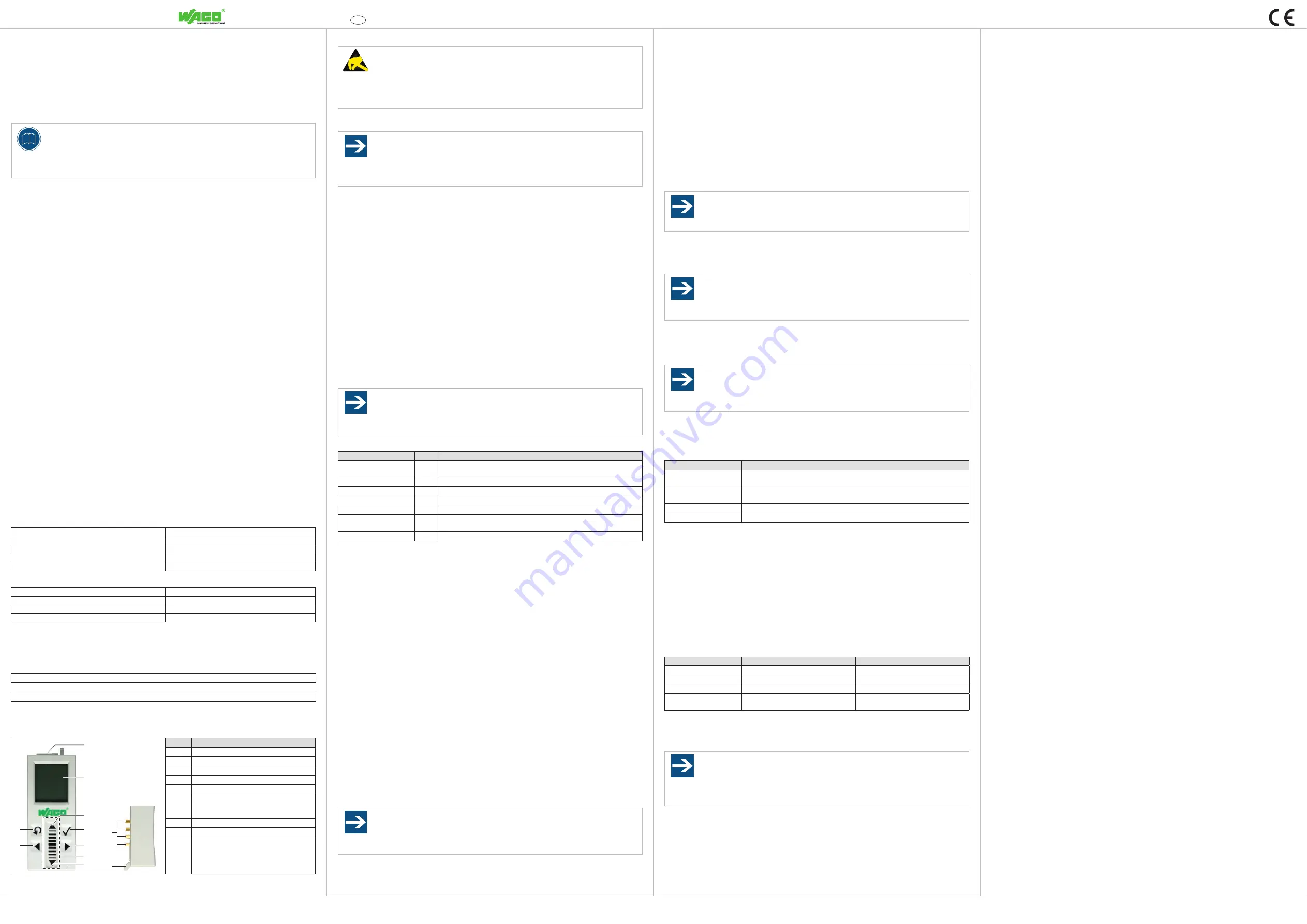
WAGO Kontakttechnik GmbH & Co. KG
Hansastr. 27
D-32423 Minden
www.wago.com
D
Gebrauchs- und Montageanleitung
Bitte aufbewahren!
9970-0966/2857-900 Ausgabe 2013
Technische Änderungen vorbehalten
Support: Telefon: +49 (0) 571/8 87 - 5 55 / Fax: +49 (0) 571/8 87 - 85 55
E-Mail: [email protected]
JUMPFLEX
®
– Serie 2857
Konfigurationsdisplay
2857-900
1 Sicherheitshinweise
i
Hinweis
Anleitung beachten!
Im Fehlerfall kann es zur Gefährdung der Anlagensicherheit kommen.
Vor Einbau, Betrieb oder Bedienung des Gerätes lesen Sie die vorliegende Anleitung voll
-
ständig und sorgfältig.
Befolgen Sie besonders die folgenden Punkte:
• Das beschriebene Gerät darf ausschließlich durch qualifiziertes Elektro-Fachpersonal gemäß
DIN EN 50110-1/-2 sowie IEC 60364 installiert werden.
• Prüfen Sie vor Inbetriebnahme das Gerät auf eventuelle Transportschäden. Bei mechanischen Be
-
schädigungen darf das Gerät nicht in Betrieb genommen werden.
• Halten Sie die geltenden Gesetze, Normen und Bestimmungen ein.
• Halten Sie den Stand der Technik und die Regeln der Technik zum Zeitpunkt der Installation ein.
• Installieren Sie das Gerät nur in abgeschlossenen elektrischen Betriebsstätten gemäß DIN EN 50178.
• Montieren Sie das Gerät nur in trockenen Innenräumen.
• Die Montage der Geräte darf nicht auf oder an leicht entzündlichen Materialien erfolgen.
Jegliche anderweitige Nutzung sowie die Nichtbeachtung dieser Anwendungshinweise haben den Verlust der
Gewährleistung bzw. Garantie zur Folge.
2 Kurzbeschreibung
Das Konfigurationsdisplay lässt sich auf die Geräte der Serie 2857 aufrasten. Das Konfigurationsdisplay bie
-
tet eine einfache und schnelle Möglichkeit, die aktuellen Messwerte des entsprechenden Gerätes darzustellen
und dieses Gerät zu parametrieren. Ausgänge des Gerätes können ebenfalls über das Konfigurationsdisplay
eingestellt werden.
Die Bedienung erfolgt menügeführt über Sensortasten und ein Slider-Feld. Dabei kann der Zugriff auf die
Gerätedaten über ein Passwort geschützt werden. Durch die Verwendung der Sensortasten und des Slider-
Feldes ist das Konfigurationsdisplay verschleißarm.
Das Konfigurationsdisplay kann in deutscher und englischer Sprache benutzt werden. Die Umschaltung
erfolgt im Displaymenü (siehe Kapitel „Displaymenü“).
Das Konfigurationsdisplay ermöglicht das Abspeichern der aktuellen Gerätekonfiguration und das Übertra
-
gen dieser Konfiguration auf weitere Geräte desselben Typs.
Das Konfigurationsdisplay zeichnet sich durch eine kleine und kompakte Bauform aus. Dadurch kann es
leicht transportiert und schnell an verschiedenen im Feld installierten Geräten zur Überprüfung und Parame
-
trierung eingesetzt werden.
Merkmale:
• Einfache Montage auf die Geräte der Serie 2857
• Automatische Modulerkennung
• Kapazitive Bedienoberfläche mit Slider-Funktion
• Intuitive Menüführung
• Farbige Hintergrundbeleuchtung zur Zustandsindikation
• Konfiguration der Geräte und Anzeige der Prozesswerte
• Einfaches Kopieren der Gerätekonfiguration
3 Technische Daten
Tabelle 1: Gerät
Abmessungen (mm) B × H × T
22 × 13 × 59 (Höhe ab Oberkante Tragschiene)
Gewicht
9 g
Schutzart
IP20
Auflösung Display
58 × 72 Pixel
Blickwinkel
90°
Tabelle 2: Umgebungsbedingungen
Umgebungstemperatur
-20 °C … +70 °C
Lagertemperatur
-30 °C … +80 °C
Luftfeuchte
10 % … 95 % (nicht betauend)
Betriebshöhe über NN
max. 2000 m
4 Normen und Zulassungen
4.1 Übersicht
Tabelle 3: Normen und Zulassungen
Normen
DIN EN 61326-1
NAMUR NE 21, NE 43
EMV
EN 61000-6-2, EN 61000-6-3
5 Anschlussbelegung
Tabelle 4: Anschlussbelegung
a
b
c
d
e
g
f
h
i
k
l
Pos.
Beschreibung
(a)
Demontageknopf
(b)
Display
(c), (g) Cursor-Tasten „hoch“ und „runter“
(d)
Softkey (menüabhängig)
(e), (h) Cursor-Tasten „rechts“ und „links“
(f)
Slider-Feld
inkl. Cursor-Tasten „hoch“ (c) und
„runter“ (g)
(i)
Rücktaste
(k)
Datenkontakte
(l)
Rastfuß
6 Montage
ESD
Elektrostatische Entladung vermeiden!
In den Geräten sind elektronische Komponenten integriert, die Sie durch elektrostatische
Entladung bei Berührung zerstören können. Beachten Sie die Sicherheitsmaßnahmen gegen
elektrostatische Entladung gemäß DIN EN 61340-5-1/-3. Achten Sie beim Umgang mit den
Geräten auf gute Erdung der Umgebung (Personen, Arbeitsplatz und Verpackung).
Für die Montage des Konfigurationsdisplays muss der Klarsichtdeckel des Gerätes geöffnet sein.
Hinweis
Schmale Bauform berücksichtigen!
Bei Geräten mit schmaler Bauform (Breite = 12,5 mm) muss vor dem Aufrasten des Konfi
-
gurationsdisplays gegebenenfalls auch der Klarsichtdeckel des benachbarten linken Gerätes
geöffnet werden, um das Konfigurationsdiplay korrekt aufrasten zu können!
Die Montage des Konfigurationsdisplays erfolgt durch einfaches Aufrasten auf das jeweilige Gerät:
1. Setzen Sie den Rastfuß (l) des Konfigurationsdisplays in die Nut am Gelenk des Klarsichtdeckels
ein.
2. Drücken Sie das Konfigurationsdisplay auf das Gerät, bis das Konfigurationsdisplay hörbar einrastet.
Dabei erfolgt ein direkter Kontakt mit der Leiterplatte des Gerätes.
Das Konfigurationsdisplay besitzt keine eigene Spannungsversorgung und wird sofort aktiv, wenn es korrekt
mit dem Gerät verbunden ist.
Zur Demontage entfernen Sie das Konfigurationsdisplay durch Betätigen des Demontageknopfes (a) und
leichten Zug nach oben.
7 Bedienen
7.1 Allgemeine Hinweise
Die Bedienung des Konfigurationsdisplays erfolgt über die Sensortasten (c), (d), (e), (g), (h) und (i) sowie
über das Slider-Feld (f).
Das Slider-Feld übernimmt zwei Funktionen:
• Beim Bewegen des Fingers über das Feld können Sie schnell durch die angezeigten Menüs scrollen
bzw. Werte editieren.
• Beim Tippen im oberen oder unteren Bereich (Cursor-Tasten (c) und (g)) können Sie in Einzelschrit
-
ten durch das Menü scrollen bzw. Werte schrittweise editieren.
Hinweis
Stellung der DIP-Schalter beachten!
Eventuell vorhandene DIP-Schalter des Gerätes müssen auf der Position
OFF
stehen, damit
das Konfigurationsdisplay ordnungsgemäß funktioniert.
Tabelle 5: Tastenbelegung
Taste
Pos.
Belegung
Softkey
(d)
menüabhängig;
aktuelle Bedeutung wird unten rechts im Display angezeigt
Cursor-Taste „hoch“
(c)
kurzes Berühren: Menüsprung bzw. Wertänderung um 1 Stelle
Cursor-Taste „runter“
(g)
kurzes Berühren: Menüsprung bzw. Wertänderung um 1 Stelle
Cursor-Taste „rechts“
(h)
Ändern der aktuellen Cursor-Position
Cursor-Taste „links“
(e)
Ändern der aktuellen Cursor-Position
Slider-Feld
(f)
• schnelles Scrollen
• schnelle Werteänderung
Rücktaste
(i)
Rücknavigation
Nach dem Editieren einer Einstellung muss diese Änderung über den Softkey (d) gespeichert und gegebe
-
nenfalls über das Slider-Feld (f) bestätigt werden.
7.2 Startbildschirm
Nach dem Aufrasten des Konfigurationsdisplays auf das Gerät werden folgende Informationen angezeigt
(Beispiel):
• Bestellnummer
• Gerätebezeichnung
• Eingangssignal
• Ausgangssignal
Warnmeldungen werden hier ebenfalls signalisiert (siehe Kapitel „LEDs und Fehlersignalisierung“ in der
jeweiligen Gerätedokumentation).
In der untersten Zeile wird über den Softkey (d)
Menü
die Menüführung aufgerufen.
7.3 Tastensperre
Beim ersten Berühren des Softkeys (d)
Menü
erscheint bei aktivierter Tastensperre die Aufforderung, durch
Herunterscrollen des Sliders die Tastensperre zu deaktivieren.
Vor dem Deaktivieren der Tastensperre kann in dieser Anzeige zusätzlich die Sprache umgestellt werden.
Die Tastensperre kann im Displaymenü deaktiviert werden.
7.4 Menüführung
Nach Berühren des Softkeys (d)
Menü
bzw. nach dem Deaktivieren der Tastensperre erscheint die Menü-
auswahl:
• Gerätemenü (siehe Kapitel „Konfiguration“ > „Konfigurationsdisplay“ in der jeweiligen Geräte-
dokumentation)
• Displaymenü (siehe Kapitel „Displaymenü“)
• Lese vom Gerät (siehe Kapitel „Übertragung der Gerätekonfiguration“)
• Schreibe zum Gerät (nur nach vorher erfolgtem Datenimport aktiv)
Hinweis
Gerätemenü
Die ausführliche Beschreibung des gerätespezifischen Menüs finden Sie in der Dokumentati
-
on des betreffenden Gerätes.
Für die beiden Menüführungen
Gerätemenü
und
Displaymenü
gilt:
Im unteren Bereich der LCD-Anzeige werden die entsprechenden Tastenbelegungen angezeigt:
• links unten:
Welche Tasten sind aktiv?
• rechts unten:
Belegung des Softkeys
Der aktuell angewählte Menüeintrag ist durch einen Pfeil vor dem Eintrag gekennzeichnet. Folgende Ände
-
rungsmöglichkeiten stehen zur Verfügung:
• Cursor-Tasten (c), (g) und Slider-Feld (f)
Navigieren durch das Menü
• Cursor-Tasten „rechts“ (e) und Softkey (d) „OK“ Weiter in der Menüauswahl bzw. Werteditierung
• Cursor-Taste „links“ (h) und Rücktaste (i)
Zurück in der Menüauswahl
7.5 Passwortschutz
Das Gerätemenü kann kundenseitig durch ein Passwort geschützt werden (siehe Kapitel „Konfiguration“ >
„Konfigurationsdisplay“ in der jeweiligen Gerätedokumentation). Dabei ist zu unterscheiden zwischen dem
kundenspezifischen Passwort und dem Master-Passwort.
7.5.1
Kundenspezifisches Passwort
Das kundenspezifische Passwort besteht aus 4 Ziffern in beliebiger Reihenfolge.
Hinweis
Passwortschutz inaktiv setzen
Wird das Passwort auf
0000
gesetzt, ist der Passwortschutz inaktiv.
Die Einstellung bzw. Eingabe des Passwortes erfolgt über das Gerätemenü. Die aktive Ziffer wird invers dar
-
gestellt. Über den Softkey (d) wird die Eingabe bestätigt. Die Position kann über die Cursor-Tasten „rechts“
(e) und „links“ (h) gewählt werden. Über die Cursor-Tasten „hoch“ (c) und „runter“ (g) bzw. das Slider-Feld
(f) wird der Wert eingestellt.
Hinweis
Falscheingabe vermeiden!
Nach dreimaliger Falscheingabe des kundenspezifischen Passwortes wird das Gerät gesperrt
und kann nur durch die Eingabe des Master-Passwortes wieder entsperrt werden.
7.5.2 Master-Passwort
Das Master-Passwort ist werksseitig eingestellt und kann nicht geändert werden. Es dient vor allem dazu,
das kundenspezifische Passwort zurückzusetzen und damit den Zugriff auf das Gerät wieder zu ermöglichen.
Hinweis
Master-Passwort
Bitte wenden Sie sich über [email protected] an den Kundendienst von WAGO, um das
Master-Passwort zu erhalten.
7.6 Displaymenü
Über das Displaymenü lassen sich die folgenden Parameter für das Konfigurationsdisplay anzeigen bzw.
einstellen:
Tabelle 6: Parameter im Displaymenü
Parameter
Einstellungen / Wert
Sprache
• Deutsch
• English
Tastensperre
• an
• aus
Kontrast
Wert eingeben
Information
HW Id, SW Id
7.7
Übertragung der Gerätekonfiguration
Bei Auswahl des Menüs
Lese vom Gerät
wird die Gerätekonfiguration des angeschlossenen Gerätes aus
-
gelesen und im Flash-Speicher des Konfigurationsdisplays abgelegt. Diese Gerätekonfiguration steht damit
anderen Geräten gleichen Typs zur Verfügung.
Ist eine Konfiguration gespeichert, wird der Menüpunkt
Schreibe zum Gerät
aktiv. Damit kann diese Konfi
-
guration in ein Gerät desselben Typs exportiert werden.
Die gespeicherte Konfiguration steht so lange im Speicher des Konfigurationsdisplays zur Verfügung, bis sie
überschrieben wird.
7.8 Farbgebung
Das Konfigurationsdisplay zeigt bestimmte Zustände über einen Farbwechsel an. Dabei werden folgende
Farben verwendet:
Tabelle 7: Farbsignalisierung
Displayfarben
Zustand
Weitere Informationen siehe
Weiß
Gerätemenü
Gerätedokumentation
Blau
Menü für das Konfigurationsdisplay
Kapitel „Menüführung“
Gelb
Editiermodus
Gerätedokumentation
Orange
Wert nicht gespeichert
Kapitel „Allgemeine Hinweise“ /
Gerätedokumentation
8 Aufbewahrung
Das Konfigurationsdisplay wird in einer Aufbewahrungsbox geliefert.
Hinweis
Aufbewahrungsbox benutzen!
Bewahren Sie das Konfigurationsdisplay bei Nichtbenutzung oder Transport immer in der
Aufbewahrungsbox auf. Damit werden Verschmutzungen insbesondere der Kontakte verrin
-
gert bzw. ganz vermieden.




















